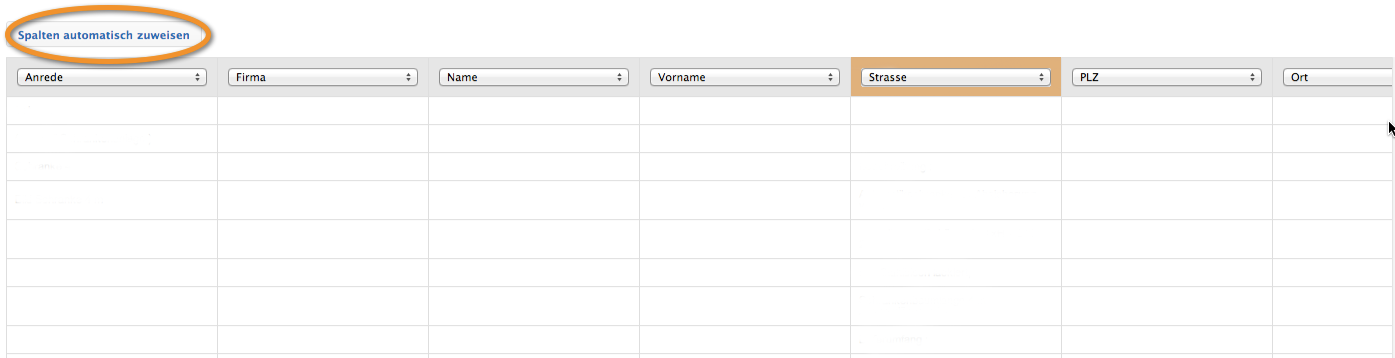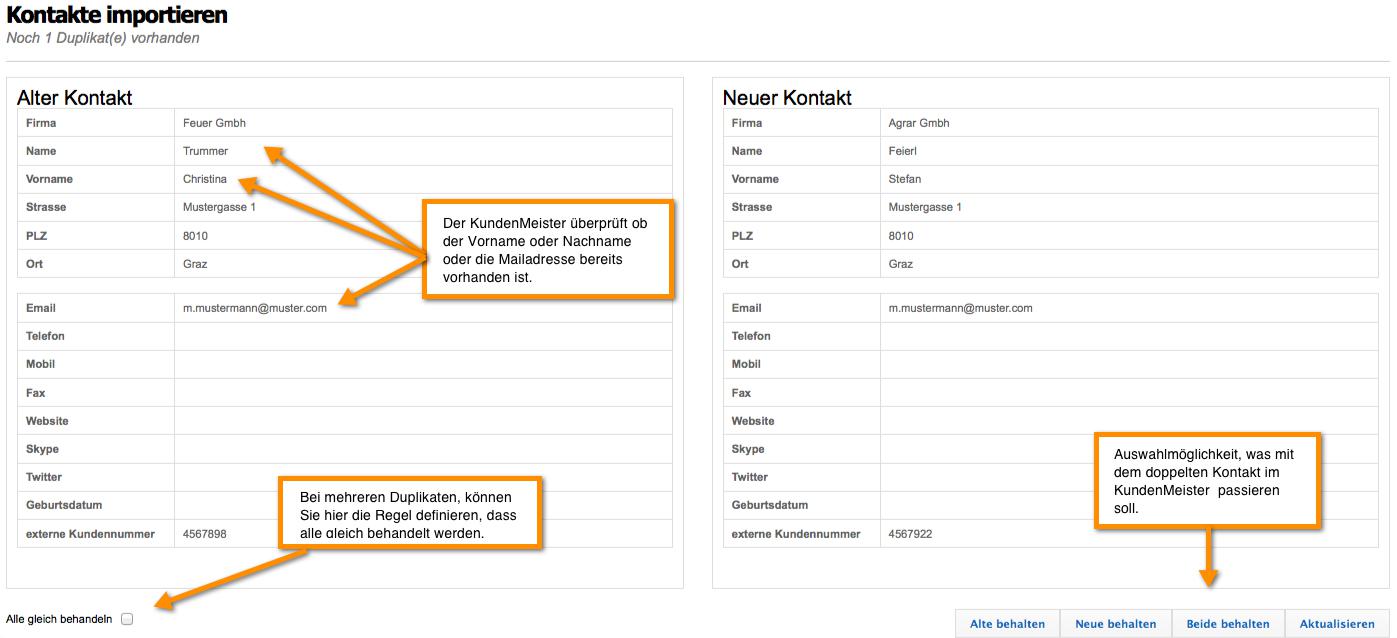Eksisterende kontaktlister som Excel-filer, CSV-filer eller vCards kan importeres direkte til 1Tool Importert. Dette alternativet finner du på Kontakte - Kontakte import.
Hvordan en slik Excel-fil skal se ut er forklart her.
Her kan du nå laste opp eksisterende kontaktdata ved å skrive inn Filtype (Excel, vCard) og File . Velg
Kontaktgruppen "kan" allerede være definert her. Det er imidlertid bare oppdraget til hele listen til en mulig gruppe.
Viktig!: Hvis du vil at kontaktdataene på listen din skal tilordnes ulike kontaktgrupper, vennligst klikk her no Utvalg. Oppdraget skjer så i neste trinn.
Men hvis kontaktgruppen er et dynamisk attributt, må du gjøre et valg her slik at du senere kan spesifisere dine dynamiske attributter.
Bare de første 100 kontaktene vises i forhåndsvisningstabellen.
Etter "opplasting" , vises følgende visning:

Hver kolonne i dokumentet ditt kan tilordnes et felt i 1Tool bli tildelt.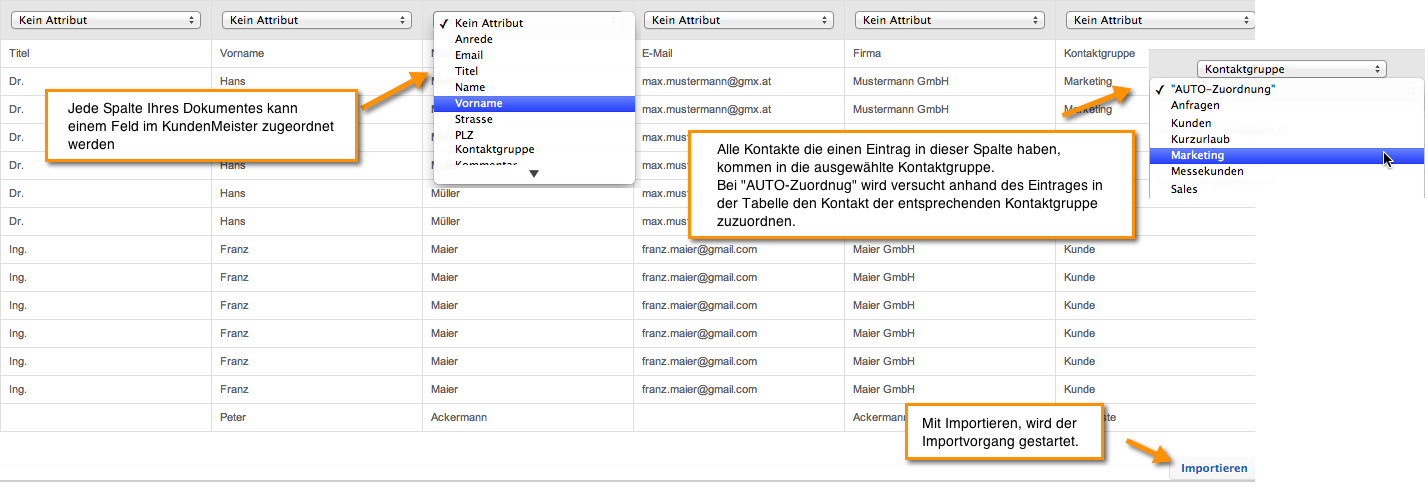
Var i avmerkingsboksen "Duplikatsjekk" er valgt, vil importerte kontakter bli gjenkjent som duplikater hvis enten etternavnet og fornavnet eller e-postadressen samsvarer med en eksisterende kontakt. Følgende visning vises på skjermen etter importprosessen:
Etter vellykket import vises følgende melding:![]()
Excel-fil – Tildel automatisk data til kolonner
Hvis kolonnenavnet er i den første linjen i Excel-filen din, kan du trykke på knappen "Tildel kolonner automatisk".
Dette vil automatisk tildele kolonnene.
Hvis et felt har en oransje bakgrunn, som i dette eksemplet (nederste skjermbilde), indikerer det at denne kolonnen ikke ble funnet.